Comment Enregistrer une Conversation Vidéo dans Skype
La communication virtuelle joue un rôle essentiel dans la mise en relation des personnes à travers le monde. Qu'il s'agisse de discussions professionnelles ou de retrouvailles avec des proches, savoir comment enregistrer des conversation vidéo Skype sur votre PC peut changer la donne.
Dans cet article, nous allons vous présenter 4 méthodes simples pour enregistrer Skype. Vous n'avez pas besoin d'acheter des programmes pour enregistrer ecran PC sophistiqués ou coûteux. Tout ce dont vous avez besoin, c'est d'un PC, d'un logiciel d'enregistrement d'écran et de quelques clics. Alors, c'est parti !

Comment nous avons choisi les enregistreurs des conversation vidéo Skype
La sélection des meilleurs moyens d'enregistrer des vidéos dans Skype a nécessité l'examen minutieux de plusieurs facteurs afin de garantir des performances optimales et la satisfaction de l'utilisateur.
- Facilité d'utilisation. Un bon enregistreur d'écran doit avoir une interface intuitive, ce qui permet de naviguer facilement et de commencer à enregistrer sans avoir à suivre une courbe d'apprentissage abrupte.
- Qualité d'enregistrement. L'application pour enregistrer ecran PC doit capturer la vidéo et l'audio avec une qualité élevée afin de préserver l'essence de la conversation.
- Compatibilité. Le logiciel doit s'intégrer de manière transparente à Skype, ce qui garantit des performances stables et un enregistrement fiable sans interruption.
Icecream Screen Recorder
Icecream Screen Recorder est un logiciel d'enregistrement d'écran gratuit convivial qui permet de capturer l'activité de l'écran de votre ordinateur. C'est un excellent moyen d'enregistrer les conversation vidéo Skype et d'autres types de contenu.
Guide étape par étape :
- Téléchargez un logiciel de capture d'écran gratuit et installez-le sur votre PC.
- Une fois que l'appel Skype a commencé, ouvrez l'enregistreur d'écran et cliquez sur le bouton "Capture vidéo".
- Sélectionnez le mode d'enregistrement (plein écran, zone personnalisée, etc.).
- Utilisez la barre d'outils pour choisir si vous souhaitez capturer le son de votre microphone ou les sons du système.
- Appuyez sur le bouton "Enregistrer" ou sur F7 pour capturer votre écran. L'enregistrement commence après un compte à rebours.
- Lorsque l'appel est terminé, sélectionnez l'option "Stop" dans la barre d'outils ou appuyez sur F8 sur votre clavier.
- Le programme vous permet de prévisualiser et de modifier la vidéo enregistrée. Si vous êtes satisfait, enregistrez la vidéo à l'endroit de votre choix.
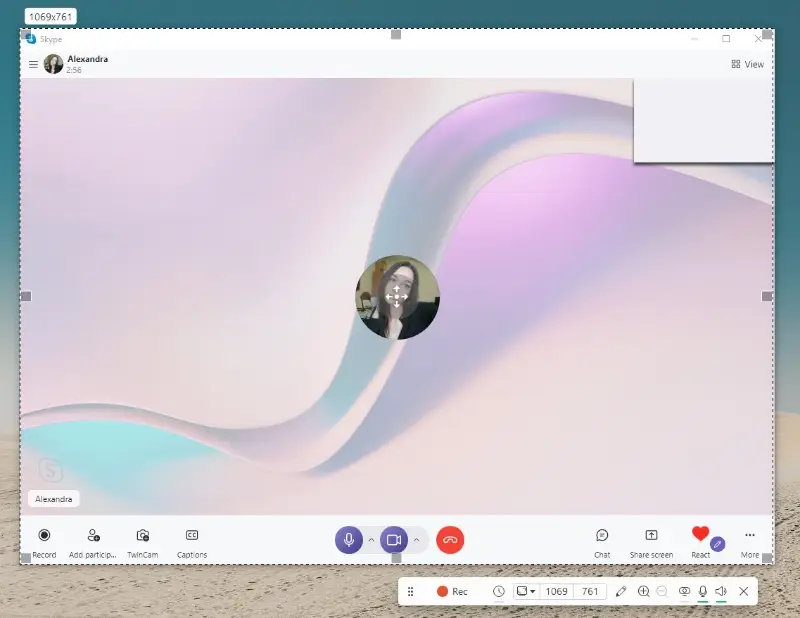
Les avantages :
- Options d'enregistrement. Le logiciel d'enregistrement d'écran propose différents modes d'enregistrement, tels que le plein écran, une zone sélectionnée ou des fenêtres d'application spécifiques, ce qui offre une grande souplesse dans la capture des conversation Skype.
- Sources audio. Les utilisateurs peuvent capturer simultanément l'audio du système et du microphone. Vous pourrez ainsi enregistrer des conversation Skype avec le son des deux participants.
- Fonctions d'édition. L'enregistreur d'écran fournit des outils d'édition vidéo de base, permettant aux utilisateurs de découper, de couper ou d'annoter le contenu enregistré.
- Contrôle du processus. Pendant l'appel, vous pouvez interrompre ou arrêter l'enregistrement en cliquant sur les boutons correspondants dans la barre d'outils ou en utilisant les touches de raccourci F7 et F8.
- Formats de sortie. Le programme pour enregistrer une vidéo dans Skype prend en charge différents formats vidéo, ce qui permet aux utilisateurs de choisir le type de fichier qui convient le mieux à leurs besoins de partage ou d'édition.
- Historique d'enregistrement. L'application comprend l'onglet "Histoire" qui permet aux utilisateurs de gérer et de localiser facilement leurs enregistrements antérieurs.
- Planification. Le logiciel d'enregistrement vidéo dispose d'une option d'enregistrement programmé qui vous permet d'automatiser le processus d'enregistrement de vos conversation Skype à des heures précises.
En conclusion, Icecream Screen Recorder est un moyen fiable et efficace d'enregistrer son écran et les conversations vidéo Skype sur un PC. Son interface conviviale et ses options personnalisables en font un choix préférable pour une utilisation personnelle ou professionnelle.
Enregistreur Skype intégré
La fonctionnalité d'enregistrement vidéo intégrée à Skype permet de capturer facilement les conversation vidéo sur un ordinateur. Elle facilite l'enregistrement de l'audio et de la vidéo pendant un appel ou une session de partage d'écran. Toutefois, cette méthode présente plus de limites que les programmes tiers.
Guide étape par étape :
- Ouvrez l'application Skype sur votre PC et connectez-vous à votre compte.
- Lancez ou rejoignez un appel vidéo avec la personne que vous souhaitez enregistrer.
- Cliquez sur "Enregistrer". Skype commence à capturer la vidéo et le son de l'appel ou du partage d'écran.
- Pour mettre fin à la session d'enregistrement, sélectionnez "Arrêter l'enregistrement". La vidéo enregistrée est envoyée à la discussion.
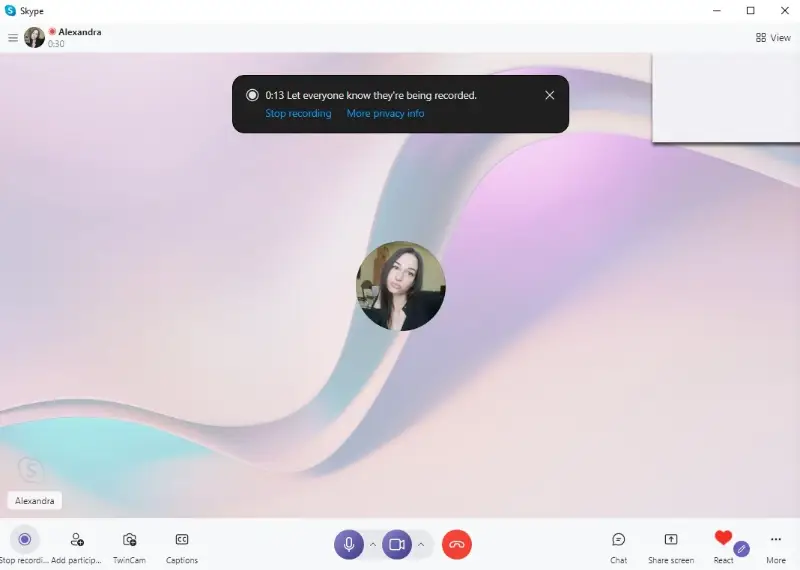
Les avantages :
- Pratique. La fonction intégrée élimine le besoin d'outils d'enregistrement tiers, ce qui est pratique pour les utilisateurs qui préfèrent une solution intégrée.
- Gratuité. Les utilisateurs peuvent utiliser la fonction d'enregistrement d'écran intégrée sans encourir de frais supplémentaires, ce qui en fait une solution rentable.
Les inconvénients :
- Pas d'édition. L'absence d'outils d'édition intégrés limite les utilisateurs qui souhaitent recadrer ou découper la vidéo après l'enregistrement.
- Incompatibilité avec certaines versions. La fonction d'enregistrement n'est pas disponible sur Skype pour le Web ou Skype Lite.
Dans l'ensemble, la fonction d'enregistrement intégrée de Skype est un moyen fantastique d'enregistrer des chats vidéo sur votre bureau.
OBS Studio
OBS Studio est un logiciel d'enregistrement d'écran gratuit et open-source pour l'enregistrement vidéo et la diffusion en direct. Il permet d'enregistrer son écran sans effort vos conversations vidéo Skype et vous offre un contrôle total sur le processus.
Guide étape par étape :
- Téléchargez OBS Studio depuis le site officiel et installez-le sur votre ordinateur.
- Ouvrez Skype et allez dans "Outils" > "Options" > "Paramètres généraux" > "Paramètres audio et vidéo".
- Dans la section "Microphone", sélectionnez "Caméra virtuelle OBS" comme périphérique d'entrée.
- Dans OBS Studio, appuyez sur "+" dans la section "Sources" et choisissez "Display Capture".
- Cliquez sur "Démarrer l'enregistrement" et commencez votre appel Skype.
- Une fois l'appel terminé, mettez fin à l'enregistrement en sélectionnant le bouton "Arrêter l'enregistrement".
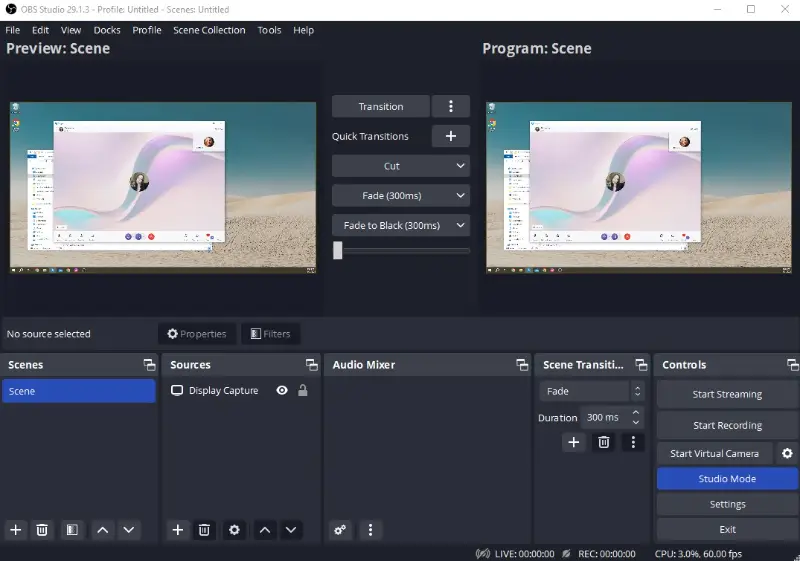
Les avantages :
- Open-source. L'enregistreur d'écran de capture d'écran est gratuit et open-source, ce qui le rend accessible à un large éventail d'utilisateurs sans aucun coût.
- Polyvalence. Le programme pour capture vidéo permet aux utilisateurs non seulement d'enregistrer des conversations vidéo Skype, mais aussi de capturer des parties de jeu, des tutoriels, des flux en direct, etc.
- Paramètres personnalisables. Vous disposez d'un contrôle granulaire sur les paramètres d'enregistrement, y compris la qualité vidéo, la résolution et les configurations audio.
- Compatibilité avec les plates-formes. L'enregistreur d'écran est disponible pour Windows, macOS et Linux, offrant ainsi une expérience cohérente entre les différents systèmes d'exploitation.
Les inconvénients :
- Courbe d'apprentissage. L'installation d'OBS Studio pour la première fois peut nécessiter quelques connaissances techniques.
- Ressources intensives. Il peut utiliser davantage de ressources de votre ordinateur que d'autres programmes d'enregistrement d'écran.
OBS Studio offre une solution puissante et polyvalente pour l'enregistrement des conversations Skype, en proposant une gamme de fonctionnalités qui s'adressent à un ensemble varié d'utilisateurs.
Bandicam
Bandicam est un enregistreur d'écran conçu pour capturer l'activité de l'écran, enregistrer le gameplay et prendre des captures d'écran sur les ordinateurs Windows.
Guide étape par étape :
- Téléchargez et installez Bandicam sur votre PC depuis le site officiel.
- Lancez le logiciel et sélectionnez le mode "Fenêtre spécifique " sur la page "Accueil".
- L'écran s'assombrit et vous invite à sélectionner la fenêtre que vous souhaitez capturer.
- Cliquez sur le bouton "Enregistrer" pour commencer l'enregistrement.
- Lorsque vous avez terminé votre appel Skype, cliquez sur le bouton "Stop" ou appuyez sur F12.
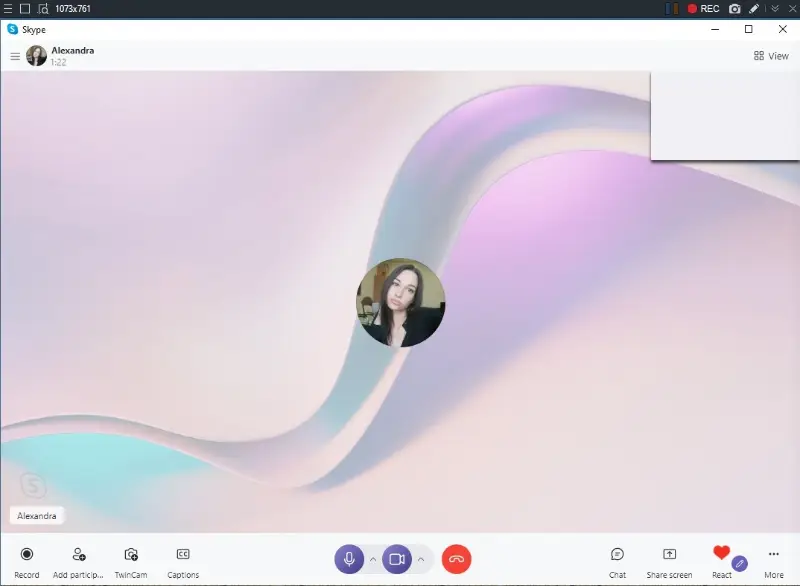
Les avantages :
- Conception intuitive. L'enregistreur vidéo Skype est doté d'une interface simple et facile à utiliser, ce qui le rend accessible aux utilisateurs de tous niveaux.
- Paramètres d'enregistrement. Vous avez la possibilité de choisir la partie de votre écran que vous souhaitez capturer. Cela permet un enregistrement plus ciblé des conversations vidéo Skype.
- Fonctions avancées. Outre l'enregistrement de votre écran, le programme offre également des fonctionnalités telles que l'ajout d'effets de clics de souris et le dessin sur l'écran.
Les inconvénients :
- Version gratuite limitée. Bandicam propose une version gratuite, mais celle-ci a une durée d'enregistrement limitée (10 minutes) et ajoute un filigrane à vos vidéos.
- Uniquement disponible pour Windows. Le logiciel d'enregistrement d'écran est exclusivement conçu pour Windows, ce qui le rend inaccessible aux utilisateurs de Mac ou de Linux.
Bandicam est connue pour ses enregistrements vidéo de haute qualité et son impact relativement faible sur les performances du système. Elle est donc très appréciée des joueurs, des créateurs de contenu et de ceux qui ont besoin de créer des tutoriels ou des présentations.
FOIRE AUX QUESTIONS
- Quel est l'espace mémoire nécessaire pour enregistrer vidéo Skype sur mon PC ?
- L'espace de stockage nécessaire dépend de la durée et de la qualité de la vidéo enregistrée. En général, il faut environ 1 Go par heure d'enregistrement.
- L'autre personne saura-t-elle que j'enregistre notre appel vidéo Skype ?
- Si vous utilisez la fonction d'enregistrement intégrée, Skype avertit toutes les parties impliquées dans l'appel lorsque l'enregistrement commence ou s'arrête.
- Puis-je enregistrer uniquement l'audio sur Skype ?
- Oui, Icecream Screen Recorder vous permet d'enregistrer uniquement l'audio de vos appels Skype.
- Quels formats de fichier dois-je utiliser pour enregistrer mes conversations Skype ?
- Les formats courants sont MP4 et AVI et autres, en fonction de l'outil d'enregistrement.
- Comment puis-je améliorer la qualité audio des enregistrements d'appels Skype ?
- Utilisez un microphone de qualité, réduisez les bruits de fond et réglez les paramètres audio dans votre outil d'enregistrement.
- Puis-je enregistrer des appels de groupe sur Skype ?
- Oui, toutes les méthodes mentionnées dans cet article permettent de capturer des appels Skype individuels et de groupe.
- Y a-t-il des limites à l'enregistreur d'appels Skype intégré ?
- L'outil d'enregistrement intégré de Skype est limité à une résolution de 1080p et ne propose pas de fonctions d'annotation et d'édition.
- Comment puis-je accéder à mes conversations Skype enregistrés ?
- Skype stocke les video enregistrés dans la discussion où l'appel a eu lieu. Les services tiers vous permettent de choisir le dossier de sortie des conversations enregistrés.
Conseils sur l'enregistrement des conversation vidéo Skype
- Vérifiez les lois sur la protection de la vie privée. Familiarisez-vous avec les aspects juridiques de l'enregistrement des conversations dans votre pays ou votre état. Dans de nombreux endroits, il est essentiel d'informer toutes les parties concernées et d'obtenir leur consentement avant de procéder à l'enregistrement. Assurez-vous de respecter les lois sur la protection de la vie privée.
- Régler les paramètres. Configurez les paramètres d'enregistrement dans le logiciel que vous avez choisi. Assurez-vous que les paramètres vidéo et audio sont optimisés pour vos besoins, y compris la résolution, la fréquence d'images et les sources audio.
- Testez votre configuration. Effectuez un enregistrement test avant le début de l'appel Skype pour vérifier la qualité de la vidéo et de l'audio. Vérifiez que votre microphone et votre caméra fonctionnent correctement.
- Préparez votre lieu de travail. Choisissez un environnement calme et bien éclairé pour enregistrer vos appels Skype. Minimisez les bruits de fond et éliminez les distractions potentielles afin de rester concentré sur la conversation.
- Vérifiez l'espace de stockage. Les fichiers vidéo volumineux peuvent rapidement consommer de l'espace de stockage, assurez-vous donc que vous disposez de suffisamment d'espace pour vos enregistrements.
- Mettre à jour les programmes. Maintenez votre logiciel d'enregistrement d'écran et votre application Skype à jour. Les mises à jour régulières incluent souvent des corrections de bugs, des améliorations et de nouvelles fonctionnalités, ce qui garantit une expérience d'enregistrement plus fluide.
- Utilisez des écouteurs. Portez un casque lorsque vous enregistrez des appels Skype afin de réduire le risque de retour audio ou d'écho.
- Protégez les informations sensibles. Soyez prudent lorsque vous enregistrez et partagez des informations personnelles pendant les appels Skype. Si nécessaire, utilisez un éditeur vidéo pour brouiller les données personnelles telles que les noms et les numéros de téléphone avant de partager l'enregistrement.
Si vous utilisez Skype for Business, veillez à activer l'enregistrement dans les paramètres de votre compte au préalable.
Conclusion
Vous savez maintenant comment enregistrer vos conversations vidéo Skype ! Grâce aux étapes simples décrites dans cet article, vous pouvez facilement capturer et sauvegarder des conversations importantes, des entretiens ou des réunions pour une utilisation ultérieure.
Que vous soyez un professionnel, un étudiant ou que vous cherchiez simplement à rester en contact avec vos proches, l'enregistrement des appels Skype peut s'avérer utile dans de nombreuses situations.
N'oubliez pas de toujours informer les autres participants que l'appel est enregistré et de respecter leur vie privée.
Maintenant, allez-y et essayez-le !


